CleanMyMac 是Macpaw为macOS操作系统开发的流行的Mac清洁应用程序。 它于2009年首次发布,可以简化Mac的存储空间并删除不必要的文件或大文件。
您可能想知道CleanMyMac是否是最好的Mac清洁器。 在本文中,我们想对CleanMyMac进行一对审查和教程。

清洁我的Mac
CleanMyMac是一个Mac清洁程序,可用于优化Mac。 CleanMyMac可以为您提供一些主要功能。
•清洁Mac硬盘驱动器,并删除系统垃圾文件和垃圾桶。
•使用一组小型实用程序优化和简化Mac。
•通过一些警报和通知来监视Mac的状态。
该程序已更新为CleanMyMac3。除了清除Mac上不需要的文件外,它还提高了性能。 CleanMyMac3的另一个卖点是易于使用。 只需单击几下,您就可以扫描并清除您可能想要清除的垃圾文件或不需要的文件。
新的CleanMyMac 3增加了一些有用的功能,例如改进的智能清除,清除邮件附件和iTunes垃圾,Mac运行状况警报以及一些维护实用程序。
CleanMyMac 3是否可以安全扫描和清洁Mac? 这取决于您想到的“安全”的定义。 根据其官方网站,答案是绝对安全的。 MacPaw宣布该软件不包含病毒或恶意软件。
CleanMyMac 3提供了三个主要部分: 健康监测, 清洁及 实用工具.
您可以从CleanMyMac菜单访问该功能。 启用它,您可以快速了解Mac的状态。 它显示您可以使用多少可用存储空间,内存使用状态,电池信息和垃圾大小垃圾大小。 如果内存快用完了,可以选择“内存”选项卡,然后单击“释放”。 同样,也可以通过将光标移至“垃圾箱”选项卡来“清空垃圾箱”。
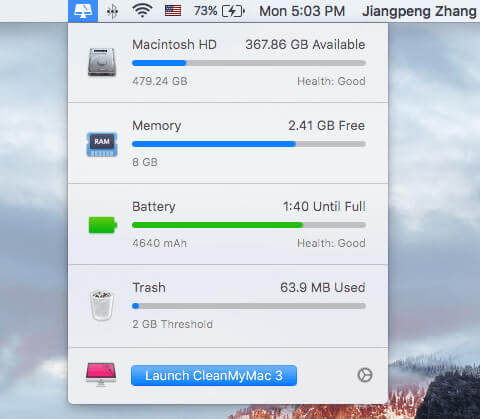
您可以将Mac运行状况警报设置为在可用空间不足特定数量,垃圾桶大小超过特定大小等时发出警告。导航到CleanMyMac 3>首选项> CleanMyMac 3菜单。 在这里,您可以通过将CleanMyMac 3菜单按钮切换为关闭来禁用菜单栏的显示。
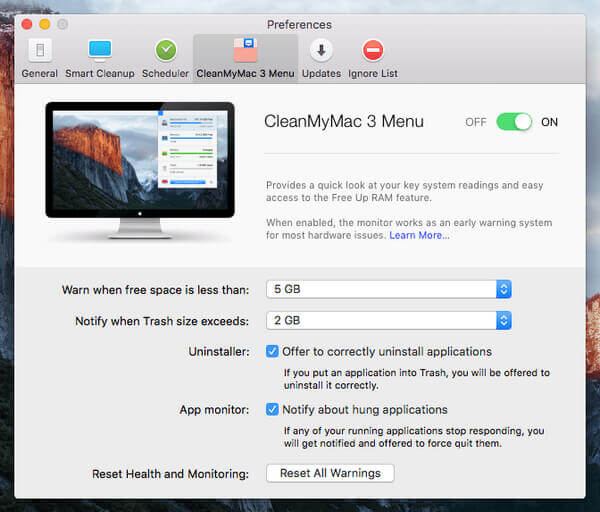
清洁功能分为两部分: 智能清理 以及 深层清洁.
使用Smart Cleanup,该软件将快速扫描Mac计算机,并向您显示可以安全清除的数据。 扫描取决于准备进行清理的文件的大小。
Deep Cleaning能够深度扫描和清洁Mac。 包括六个子部分。
◆ 系统垃圾:清除临时文件,无用的二进制文件和本地化文件,损坏的项目和剩余的文件等。
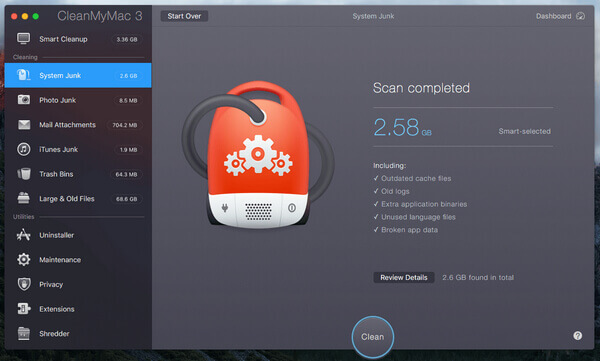
◆ 照片垃圾:在以前的版本中,它被命名为iPhoto Junk。 此实用程序能够清理您的照片垃圾,并简化照片的大小。 它还可以检测并删除重复的先前编辑过的图像,并将RAW文件替换为JPEG。
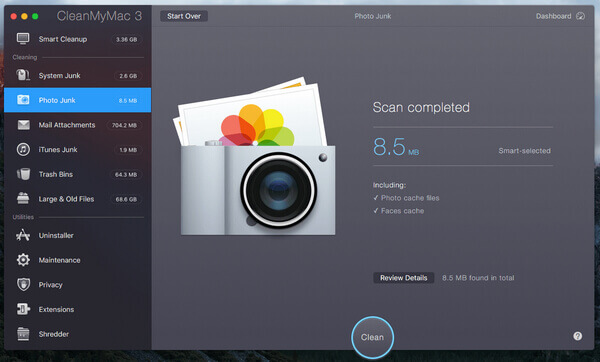
◆ 邮件附件:删除本地邮件下载和附件,包括文档,图片,档案,音乐等。
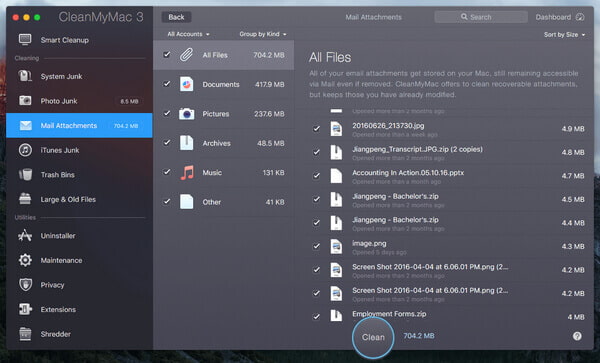
◆ iTunes垃圾:擦除本地存储的iOS设备备份,损坏的iTunes下载,在Mac上下载的iOS应用的旧副本以及使用的iOS软件更新文件。
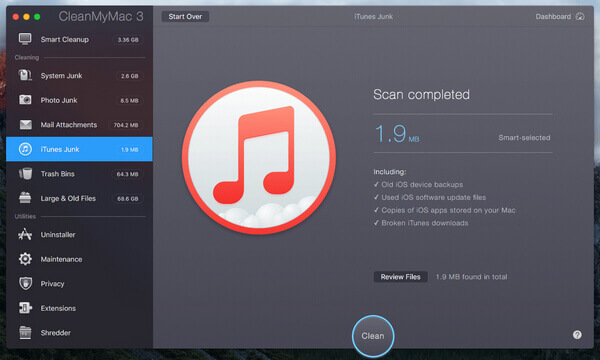
◆垃圾箱:清空所有垃圾箱,包括Mac垃圾箱,照片的垃圾箱,邮件垃圾箱和其他特定于应用程序的垃圾箱。
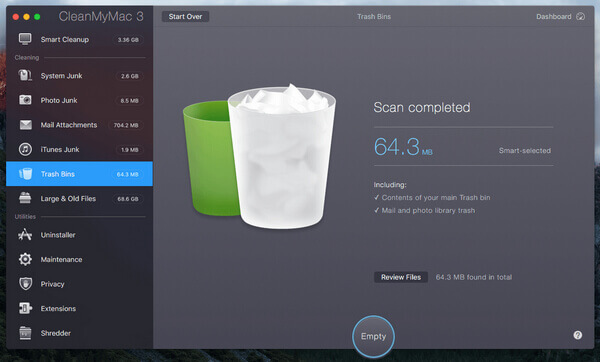
◆ 大文件和旧文件:扫描并清除存储在Mac硬盘驱动器中的Mac旧文件,其中许多文件可能有很多重复项。
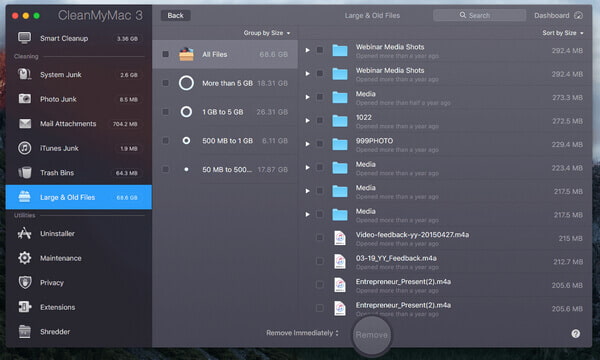
◆ 卸载:清除不需要的Mac应用程序及其关联的文件和文件夹。

◆ 维护:运行一组手动或计划任务来优化Mac,例如设置修复磁盘权限,验证启动磁盘,采用Spotlight,加快Mail速度等。
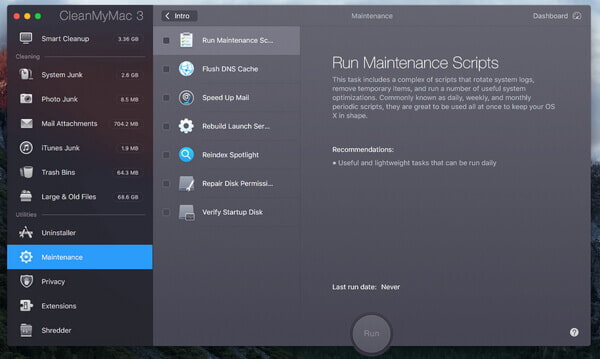
◆ 隐私政策:从Safari清除Web浏览器垃圾数据,例如浏览历史记录,Cookie,下载历史记录,保存的密码等等。
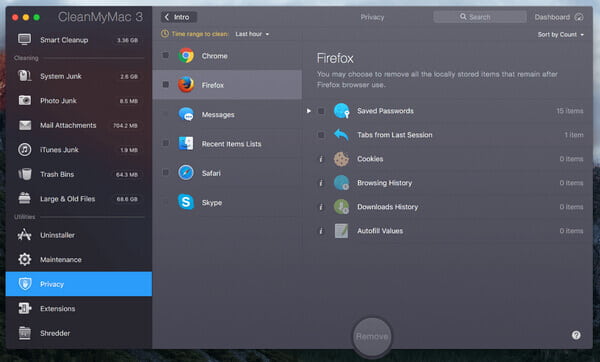
◆ 扩展:访问在Mac和Web浏览器上安装的所有扩展,插件和小部件。 您可以在此处进行管理。
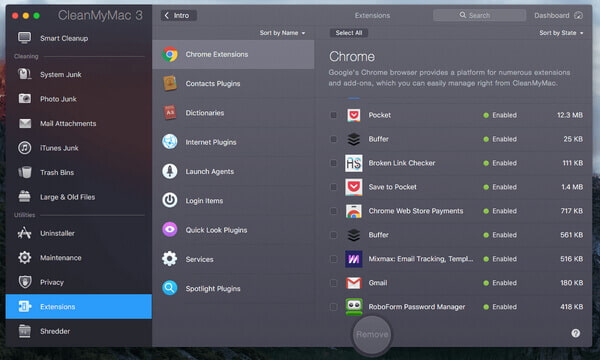
◆ 碎纸机:使用此实用程序,您可以安全地删除不想再保留的文件和文件夹。
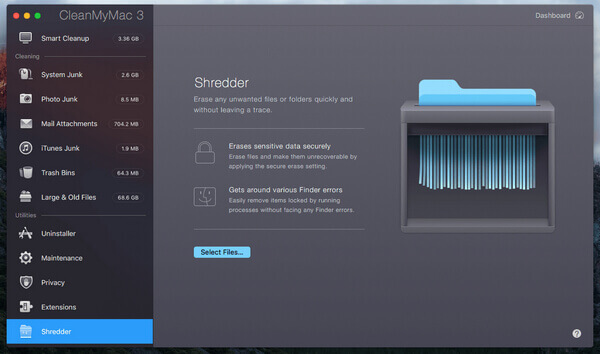
CleanMyMac 3是围绕“先试后买”模型设计的。 您可以免费下载该软件,但只能清除500MB的文件。 您必须购买无限制版本的许可证。
MacPaw为CleanMyMac采用一次性付款。 您支付的许可费用取决于将使用该应用程序的Mac数量。
•一台Mac $ 39.95
•两台Macs $ 59.95
•五台Mac $ 89.95
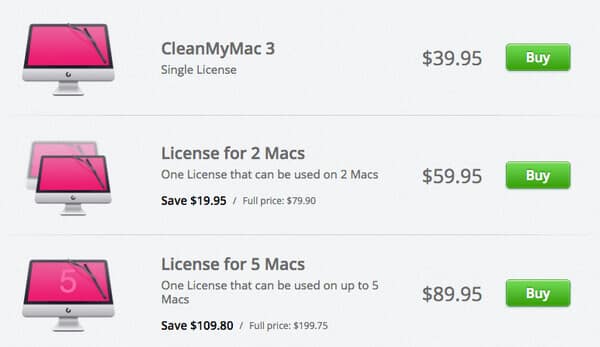
寻找替代CleanMyMac 3的更简单的Mac清理替代方案? 您可以免费下载并尝试 Mac清理。 使用此Mac清理程序,您可以轻松清理Mac上的垃圾文件/大文件/不需要的文件/旧文件,以清除以下文件: 释放存储空间.
➤清除其他垃圾文件,不需要的文件,大文件或旧文件。
➤监视Mac状态,例如磁盘利用率,电池状态,内存使用率和CPU使用率。
➤支持iMac,iMac Pro,MacBook,MacBook Air,MacBook Pro。
➤适用于Mac OS X 10.10或更高版本(包括macOS High Sierra)
步骤 1 在Mac上启动Mac Cleaner
下载Mac Cleaner并启动软件。 您可以看到该软件能够监视Mac的系统状态,因此您可以了解Mac的性能。

步骤 2 扫描垃圾文件
为您提供了三个主要模块:“垃圾文件”,“不需要的文件”和“大文件和旧文件”。 以清理垃圾文件为例,在这里我们选择 垃圾文件 并单击 Scan 扫描 按钮。

步骤 3单击查看按钮
扫描后,可以单击 评论 按钮以查看扫描结果。 或者,您可以点击“重新扫描”以再次扫描Mac计算机。

步骤 4 查看并选择项目
类别中列出了垃圾文件,例如应用程序缓存,系统日志,照片垃圾,systm缓存等。 检查您要清除的垃圾文件,例如“ Application Cache”,然后将显示详细的垃圾数据。 检查项目,最后单击 清洁 按钮。

步骤 5清洁完成
很快,这些垃圾文件将从Mac中删除。 而已。 Mac Cleaner可以清理Mac。


请注意: 至于“不需要的文件”和“大文件和旧文件”,清理Mac的步骤与“垃圾文件”相同。
在本文中,我们主要介绍CleanMyMac3。我们向您展示CleanMyMac是什么,它的主要功能和价格。 此外,我们向您介绍了一个更简单的CleanMyMac替代产品Mac Cleaner, 清理您的Mac。 您更喜欢哪种Mac清理软件?